小白一键重装系统软件下载使用方法
- 分类:帮助 回答于: 2020年07月26日 13:52:00
小白一键重装系统软件是一款可以帮助用轻松重装电脑系统的软件,很多朋友不知道怎么下载软件使用,这里小编的话会给大家介绍一下具体的下载以及使用方法。
1、首先在百度搜索“小白系统官网”或者打开官网(www.01xitong.com)下载好小白一键重装系统软件并打开。
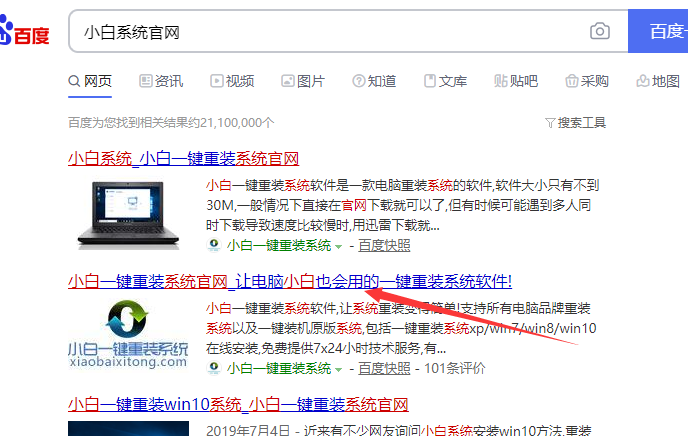
2、程序启动后,小白会优先检测本地环境是否符合装机条件。

3、进入小白系统界面,选择在线重装。然后选择自己想要安装的系统。

4、小白会推荐装机常用软件,选择后点击下一步。

5、接下来的步骤就无需我们动手了,在这里下载的系统文件较大,请大家耐心等待。

6、等待下载完成后,立即重启。

7、之后就会进入PE系统,不需要我们动手操作,等待它自动执行即可。

8、进入到PE系统中也不需要自己手动操作,耐心等待。

9、重启过程中,弹出自动还原驱动文件,点击是,还原本地存在的驱动备份文件。
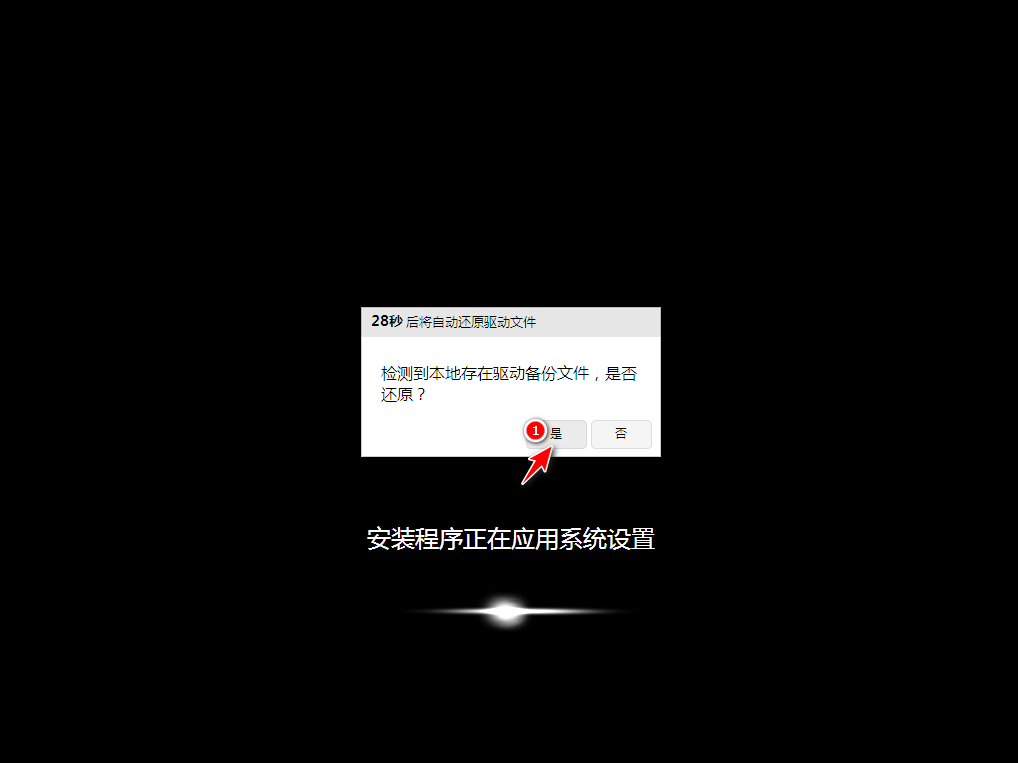
10、进入到全新的系统桌面,重装步骤就完成了。

以上就是小白一键重装系统软件的下载以及使用方法了,这里介绍的是主要功能一键重装系统。
 有用
26
有用
26


 小白系统
小白系统


 1000
1000 1000
1000 1000
1000 1000
1000 1000
1000 1000
1000 1000
1000 0
0 0
0 0
0猜您喜欢
- 关闭VoLTE2024/02/19
- 华硕电脑E502S重装win10蓝屏怎么办..2021/03/24
- 图解笔记本怎么重装系统2019/03/19
- cmd命令清除流氓软件详细教程..2021/07/27
- 电脑怎么定时关机下载2017/08/30
- 探秘QQ三国行脚:揭秘游戏背后的策略与..2024/03/02
相关推荐
- 家用wifi密码忘了怎么办2021/06/04
- 屏幕截图快捷键:轻松捕捉屏幕瞬间..2023/11/27
- 腾达路由器设置,小编教你腾达路由器怎..2018/07/23
- [特殊符号怎么打]2024/02/28
- 苹果手机杀毒软件,小编教你苹果手机用..2018/02/24
- 细说电脑开机黑屏怎么解决..2018/11/24














 关注微信公众号
关注微信公众号



